Zusammenfassung:
Machen Sie sich keine Sorgen, wenn Ihr Kunstwerk nicht auf Ihrem iPhone angezeigt wird. Hier sind einige bewährte Lösungen, um zu beheben, dass Albumcover auf dem iPhone nicht angezeigt werden.
Wir haben kürzlich Briefe von Apple-Benutzern erhalten, die uns gebeten haben, ihnen bei der Lösung des Problems zu helfen, dass Albumcover auf dem iPhone nicht angezeigt wurden, nachdem sie ihre Geräte auf iOS 14 aktualisiert hatten. Um ihnen zu helfen, aus dem Schlamassel herauszukommen, haben wir einige Apple-Techniker konsultiert und viele Methoden ausprobiert . Sortieren Sie abschließend einige bewährte nützliche Lösungen, um dieses Problem zu lösen. Und wenn Sie kein Glück haben, hilft Ihnen keine dieser Lösungen, das Albumcover zu zeigen. Sie können versuchen, Ihre Musik/Songs/mp3 von Ihrem iPhone mit der letzten Methode wiederherzustellen.
Warum verschwindet mein Albumcover auf dem iPhone?
Viele Faktoren können zum Verschwinden von Albumcovern beitragen. Im Allgemeinen können diese Faktoren umfassen:
- Verzögerte Synchronisierung im Konto
- Fehler, die mit iOS 13/14 einhergehen, wirken sich auf Ihr Albumcover aus
- Ihr iPhone hat keinen Speicherplatz mehr
7 allgemeine Lösungen, um zu beheben, dass Albumcover auf dem iPhone nicht angezeigt werden
Basierend auf den oben aufgeführten Faktoren finden wir einige gängige Lösungen zur Behebung dieses Problems. Zu diesen häufigen Fehlerbehebungen gehören der Neustart Ihres iPhones, die Aktualisierung auf die neueste Version, die Freigabe von mehr Speicherplatz auf Ihrem Gerät, das Schließen und erneute Öffnen der Musik-App usw Lesen Sie die folgenden Anweisungen.
1. Starten Sie Ihr iPhone neu
Ein Neustart ist in jeder Situation hilfreich, in der sich Ihr iPhone seltsam verhält. Beispielsweise funktionieren Ihre Karten nicht auf dem iPhone, der Touchscreen funktioniert nicht, das iPhone ist deaktiviert oder die Taschenlampe lässt sich nicht einschalten usw. Das Problem, dass Ihr Album nicht angezeigt wird, kann auch durch Ausführen behoben werden ein Neustart. Wie Sie ein iPhone neu starten, hängt davon ab, welches Modell Sie besitzen. Wie Sie Ihr iPhone neu starten können, erfahren Sie in den offiziellen Anweisungen von Apple.
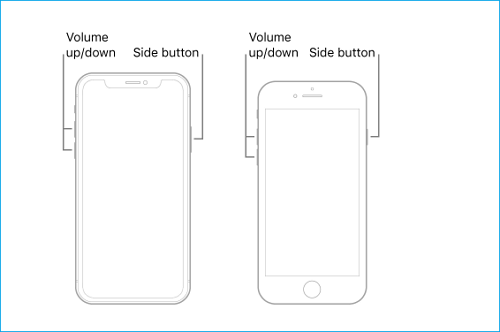
2. Erzwingen Sie das Schließen der Musik-App und öffnen Sie sie erneut
Einige iOS-Benutzer berichteten, dass ein erzwungener Neustart der Apple Music-App dieses Problem ebenfalls lösen kann. Unabhängig davon, ob es für Sie funktioniert oder nicht, können Sie diese Lösung ausprobieren. Es ist einfach, Ihre Musik-App zu schließen. Wenn Ihr Gerät über eine Home-Taste verfügt, müssen Sie die Home-Taste zweimal drücken, die Musik-App finden und nach oben wischen, um sie zu schließen. Wenn Ihr Gerät keine Home-Taste hat, können Sie vom unteren Bildschirmrand nach oben wischen, die Musik-App finden und dann auf dem Symbol nach oben wischen, um sie zu schließen.
3. Melden Sie sich von Ihrem Konto ab und melden Sie sich wieder an
Manchmal wird Ihr Albumcover aufgrund der Aktualisierungslatenz Ihres Musikkontos möglicherweise nicht angezeigt. Wenn dies der Fall ist, versuchen Sie, sich von Ihrer Musik-App auf Ihrem Mac abzumelden und sich dann wieder anzumelden, um zu sehen, ob Ihr Albumcover angezeigt wird. Wenn es nicht funktioniert, versuchen Sie stattdessen andere Lösungen.
4. Aktualisieren Sie Ihr Gerät auf die neueste Version
Diese Methode ist speziell für Geräte mit iOS 12/13/14 vorbereitet. Laut den Fragen, die wir von der Apple Community sammeln, haben 2 von 3 Benutzern dieses Problem mit ihrem Gerät mit iOS 12/13/14. Das könnte darauf hindeuten, dass alle drei Versionen einige Fehler enthalten, die zu diesem Problem führen können. Versuchen Sie in diesem Fall, Ihr Gerät auf die neueste Version zu aktualisieren, um diese Fehler zu beheben.
5. Geben Sie Speicherplatz auf Ihrem iPhone frei
Manchmal kann auch unzureichender Speicherplatz in Ihrem System zu verschiedenen Problemen führen. Dazu müssen Sie mehr Speicherplatz auf Ihren Geräten freigeben. Es gibt viele Möglichkeiten, Speicherplatz freizugeben. Zu diesen Methoden gehören das Löschen unerwünschter Apps auf Ihrem iPhone, das Entfernen von Bildern oder das Bereinigen Ihres Speichers. Bevor Sie dies tun, können Sie sehen, welche App den meisten Speicherplatz auf Ihrem Gerät belegt, indem Sie diesem Pfad folgen: Tippen Sie auf Einstellungen > Allgemein > iPhone (oder iPad) Speicher. Danach können Sie überprüfen, ob Ihr Bildmaterial geladen ist oder nicht.
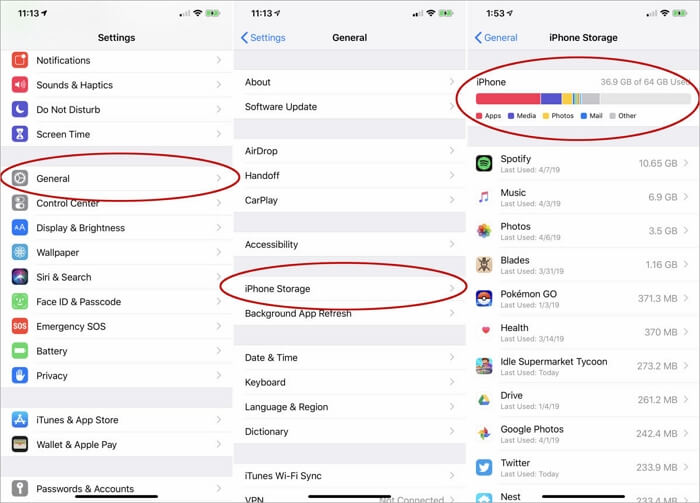
6. Löschen Sie den iTunes Cache-Ordner
Sie können auch zu Musik > iTunes > Albumcover > Cache-Ordner löschen gehen. Beenden Sie dann iTunes und starten Sie es neu, um zu sehen, ob Ihr Albumcover angezeigt wird.
7. Stellen Sie gelöschte Songs mit einem Wiederherstellungstool wieder her
Wenn Ihnen leider keine der oben genannten Lösungen weiterhilft, bedeutet dies, dass Ihr Albumcover für immer gelöscht oder entfernt wurde. Wenn Sie sie zurückbekommen möchten, besteht Ihre einzige Hoffnung darin, eine iPhone-Datenwiederherstellung zu verwenden. Es gibt viele solcher Apps auf dem Markt. Hier empfehlen wir Ihnen hauptsächlich EaseUS MobiSaver für iOS. Als professionelle iOS-Datenwiederherstellungssoftware kann EaseUS MobiSaver alle vorhandenen und verlorenen Daten auf Ihrem iPhone oder in Ihrem iTunes/iCloud-Backup scannen und finden. Nach dem Scannen können Sie die gewünschten Daten auswählen und auf Ihr Gerät herunterladen.
So stellen Sie gelöschte Songs mit EaseUS MobiSaver für iOS wieder her:
Schritt 1. Wählen Sie den Wiederherstellungsmodus
Verbinden Sie das iPhone mit Ihrem PC und starten Sie EaseUS MobiSaver. Wählen Sie links den Wiederherstellungsmodus – „Vom iOS-Gerät wiederherstellen“ und klicken Sie auf „Start“.

Schritt 2. iPhone scannen und verlorene Daten finden
EaseUS MobiSaver scannt automatisch das iPhone 13/12/11/X/XR/XS/8/7/6/5/4 und findet vorhandene Daten und sogar einige verlorene Daten für Sie.
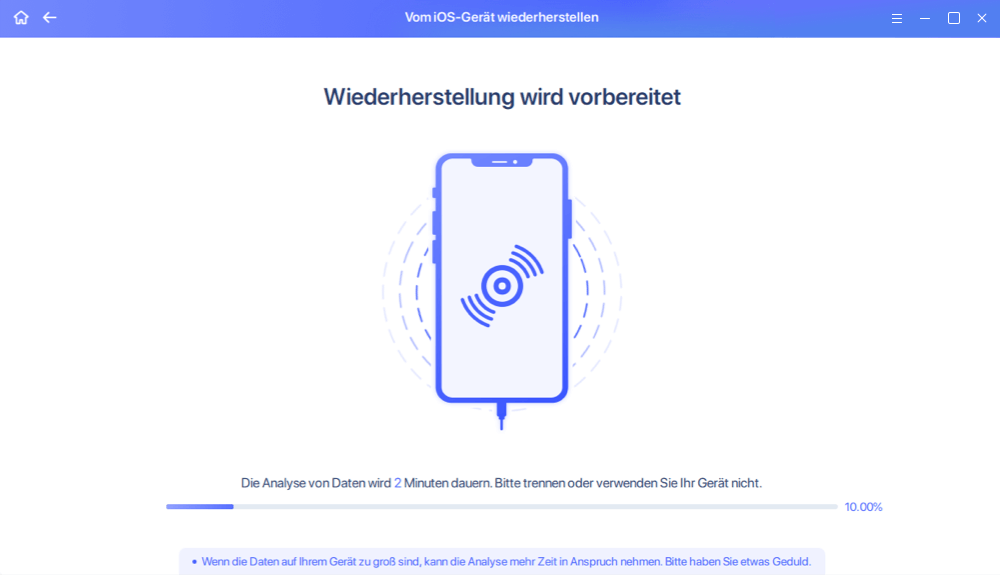
Schritt 3. Vorschau und Wiederherstellung der iPhone-Daten
Sie können die verlorenen Daten wie Ihre Fotos, Videos, Kontakte, SMS, Notizen, Voicemails oder andere Dateien vom iPhone 13/12/11/X/XR/XS/8/7/6/5/4 auswählen. Klicken Sie dann auf „Wiederherstellen“ und speichern Sie diese Daten an einem anderen Ort.

Das Endergebnis
Oben sind alle Lösungen aufgeführt, die verwendet werden können, um das Problem „Albumcover wird nicht auf dem iPhone angezeigt“ zu beheben. Wir hoffen, dass diese Anleitung Ihr Problem lösen kann. Wenn nicht, machen Sie sich keine Sorgen, Sie können diesen Leitfaden verfolgen, der regelmäßig aktualisiert wird.
Weitere Artikel & Tipps:
-
Wie kann man Daten von einem gebrickten iPhone wiederherstellen
![author-Maria]() Maria / 2025-09-19
Maria / 2025-09-19 -
3 Möglichkeiten, gelöschten Kakaotalk-Chatverlauf und Nachrichten im Jahr 2025 wiederherzustellen
![author-Maria]() Maria / 2025-09-19
Maria / 2025-09-19
-
Graue Box für iPhone-Fotos | So reparieren Sie Grey Boxes-Fotos auf iPhone/Android
![author-Maria]() Maria / 2025-09-19
Maria / 2025-09-19 -
Was ist die neueste Version von iTunes [2025]
![author-Maria]() Maria / 2025-09-19
Maria / 2025-09-19

EaseUS MobiSaver for iOS
- Von iOS-Gerät wiederherstellen
- Aus iTunes-Backup wiederherstellen
- Aus iCloud-Backup Wiederherstellen
Hot Artikel